Używanie łączy do łączenia dwóch części informacji stało się istotną częścią każdej czynności związanej z zarządzaniem zadaniami. Dlatego dzisiaj podamy Ci instrukcje, jak dodać link w Notion. Jest to stosunkowo proste zadanie, które zajmie tylko kilka sekund i zapewni lepszą strukturę treści.
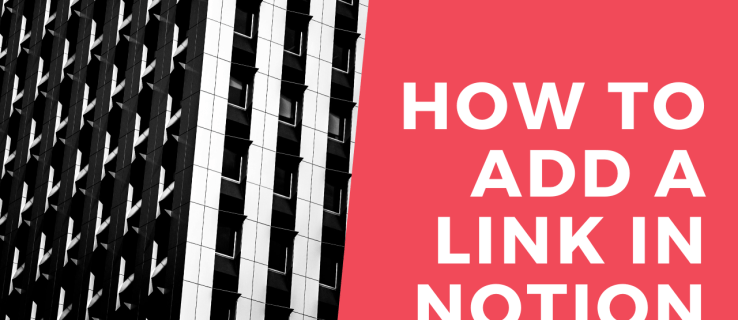
Odejdziesz dzisiaj, wiedząc, jak kopiować linki, dodawać hiperlinki, wstawiać klikalne linki za pomocą JavaScript i wiele więcej za pomocą Notion.
Jak dodać link w Notion
Dodanie linku w Notion jest tak proste, jak się wydaje. Możesz dodać link do zewnętrznej witryny i włączyć go do tekstu, tak jak w przypadku każdej innej aplikacji do edycji tekstu. Wystarczy wykonać te proste kroki:
- Uruchom Notion na komputerze Mac lub PC.

- Otwórz stronę, do której chcesz dodać link.
- Skopiuj link, który chcesz dodać, z przeglądarki lub z dowolnego miejsca, w którym jest wyświetlany.

- Zacznij pisać tekst na stronie Notion i wybierz konkretną część, w której chcesz wstawić łącze. Weźmy to zdanie jako przykład: Możesz dowiedzieć się, jak założyć konto Netflix tutaj. Teraz, gdybyśmy chcieli połączyć stronę z instrukcjami, zaznaczylibyśmy część zdania „tutaj” i poczekali, aż okno edytora tekstu pojawi się nad linią tekstu.

- W polu edytora tekstu kliknij przycisk „Link”.

- Wklej link w polu linku, które pojawi się obok.

- Naciśnij „Enter” na klawiaturze lub wybierz „Link do strony internetowej”, aby zakończyć.

Dodałeś teraz link do swojej strony Notion. Wystarczy kliknąć słowo z osadzonym linkiem, a Notion przekieruje Cię na jego adres.
Jak wizualizować bloki na stronie pojęć
Bloki są podstawą ekosystemu Notion. Możesz tworzyć dziesiątki różnych bloków treści, a następnie dostosowywać je do nieskończoności. Tak naprawdę nie ma konkretnych zasad dotyczących wizualizacji bloków. Wszystko zależy od Twojej kreatywności i czasu, który możesz zainwestować w dodawanie szczegółów.
Aby tekst wyglądał na bardziej uporządkowany, możesz dodać bloki, takie jak nagłówki, podtytuły, listy punktowane lub kolumny. Kolumny będą łamać tekst w pionie, umożliwiając dodanie nowych bloków treści do każdej kolumny.
Dodatkowe często zadawane pytania
Oto kilka dodatkowych pytań, które mogą pomóc Ci lepiej wykorzystać Notion.
Jak organizujesz się w Notion?
Możesz myśleć o Notion jako zestawie Legos. Dostajesz pakiet klocków, które możesz łączyć, mieszać i dopasowywać, aż stworzysz coś, co ci się podoba. Praca z blokami Notion może być trudnym wyzwaniem, jeśli dopiero zaczynasz. Przy tak wielu opcjach organizowania stron możesz czuć się nieco przytłoczony na początku.
Dlatego udzielimy Ci kilku przydatnych porad, jak zorganizować swoją przestrzeń w Notion tak, aby była ładna i czysta – a przede wszystkim funkcjonalna.
• Używaj tylko jednego obszaru roboczego, jeśli jesteś początkującym. O wiele łatwiej będzie po prostu żonglować między stronami niż między obszarami roboczymi.
• Poświęć każdą stronę konkretnemu tematowi i użyj linków i wzmianek (@), aby połączyć swoje strony. Nie ma potrzeby kopiowania tego samego materiału w dwóch miejscach. Dzięki temu Twoja przestrzeń robocza będzie wyglądać bardziej uporządkowana, w której każda treść ma swoje własne miejsce.
• Twórz podstrony, aby jeszcze bardziej podzielić zawartość. To świetny sposób na uporządkowanie informacji w sposób, który nie sprawi, że będziesz pływać w morzu tekstu i innych treści.
• Użyj nagłówków, aby nadać swojej stronie dobrze zorganizowany wygląd. Wybierz spośród trzech dostępnych nagłówków. Naszą radą jest używanie nagłówka 1 jako nagłówka głównego, a nagłówków 2 i 3 jako podtytułów.
• Twórz ikony stron, aby szybciej się po nich poruszać. Choć może to zabrzmieć głupio, im więcej stron utworzysz, tym dłużej zajmie Ci znalezienie właściwej. Wtedy na ratunek przychodzą ikony. Szukasz swojej strony z przepisami? Dlaczego nie użyć ikony ciasta, aby szybciej ją znaleźć?
• Dodaj tabele, kolumny, listy lub tablice — pomogą one uporządkować zawartość i sprawią, że będzie atrakcyjna wizualnie. Na przykład możesz dodać kalendarz do swojej listy rzeczy do zrobienia, aby uzyskać lepszy wgląd w terminy.
Jak skopiować link w Notion?
Kopiowanie linku nie różni się od kopiowania jakiegokolwiek innego fragmentu tekstu. Wystarczy wykonać następujące kroki, aby skopiować link z Notion do schowka:
• Za pomocą kursora zaznacz fragment tekstu, który zawiera łącze.
Uwaga: jeśli po prostu klikniesz tekst bez zaznaczania go, skopiujesz adres URL bieżącej strony.
• Kliknij prawym przyciskiem myszy podświetlony tekst.
• Wybierz z menu opcję „Kopiuj łącze”.

Skopiowałeś teraz link w Notion.
Jak zrobić klikalny link za pomocą JavaScript w Notion?
Kolejną doskonałą funkcją oferowaną przez Notion są bloki kodu, które umożliwiają dodawanie fragmentów kodu.
Oto jak dodać go do swojej strony Notion:
• Uruchom Notion na komputerze Mac lub PC.
• Przejdź do strony, do której chcesz dodać fragment kodu.
• Zacznij pisać nową linię tekstu, w której chcesz dodać fragment kodu.
• Zacznij wpisywać „/kod” i kliknij opcję „Kod” z menu rozwijanego.
• Kliknij treść fragmentu kodu, aby wkleić kod.
• Wybierz język programowania w lewym górnym rogu bloku kodu. Powinieneś przełączyć go na „JavaScript”, aby wstawić klikalny kod linku napisany w tym języku.
Jeśli szukasz instrukcji, jak utworzyć klikalny link za pomocą Java Script, postępuj zgodnie z następującym podejściem:
• Zrób element kotwicy.
• Utwórz węzeł tekstowy, który będzie zawierał tekst do pokazania jako łącze.
• Dołącz węzeł do elementu zakotwiczenia.
• Wymyśl tytuł i właściwość href elementu.
• Dołącz element do ciała.
Jak utworzyć hiperłącze w Notion?
Tworzenie hiperłączy do łączenia określonych części dokumentu może być bardzo przydatne i oszczędzić czas. Najbliższą rzeczą do hiperłącza w Notion jest opcja @-tagowania. Użycie tego tagu umożliwia utworzenie skrótu do określonej strony.
Oto jak to zrobić i jest to dość proste:
• Uruchom Notion na swoim urządzeniu mobilnym lub komputerze.
• Wpisz @ w treści strony.
• Zobaczysz komunikat „Wzmianka o osobie, stronie lub dacie…”
• Zacznij wpisywać nazwę strony, osobę lub datę, do której chcesz utworzyć łącze.
• Automatycznie pojawi się jako hiperłącze.
Jeśli klikniesz na to hiperłącze, przeniesie Cię bezpośrednio do strony, do której prowadzi.
Uwaga: Zobaczysz również blok „Link do strony”, który może wydawać się dobrą opcją do użycia jako hiperłącze. Jednak spowoduje to tylko utworzenie czegoś w rodzaju podstrony wewnątrz Twojej strony. Z tego powodu link do tej samej strony możesz utworzyć tylko raz. Dzięki opcji tagowania @ możesz otagować strony tyle razy, ile chcesz.
Utrzymywanie łączności w pracy
Żonglowanie różnymi elementami treści może być wyczerpujące, jeśli są rozrzucone po całym miejscu. Łączenie powiązanych ze sobą fragmentów informacji jest niezbędne do utrzymania właściwej ścieżki podczas pracy. Dlatego dzisiaj pokazaliśmy Ci, jak pracować z linkami w Notion. Teraz nie musisz się martwić o poświęcanie dodatkowego czasu na wyszukiwanie informacji i możesz skupić się na ważniejszych zadaniach.
Jak lubisz organizować swoje treści w Notion? Czy często wstawiasz hiperłącza, które ułatwiają żonglowanie różnymi zestawami treści? Podziel się swoim doświadczeniem w sekcji komentarzy poniżej.















